
デルの「XPS 12 2-in-1(以下、”XPS 12″)」は、キーボードを装着することでノートパソコンとしても使える2-in-1タイプのタブレットです。

XPS 12 2-in-1
発売から半年程度が経過した現在(2016年7月4日時点)でも、注目を集めているモデルです。その理由は、12.5型で4K(3840×2160ドット)解像度の非常に高精細な液晶ディスプレイを搭載している点にあります。また発売直後に比べて価格が下がり、お手頃感が出てきたのも理由のひとつでしょう。

12.5型の4Kタブレット。付属のキーボードに装着することで、ノートパソコンのようにも利用できます
そこで今回はメーカーからお借りした実機を使って、XPS 12の外観や使い勝手、ベンチマーク結果などを紹介します。

非常に精細だけど4Kにはやや小さい液晶ディスプレイ
XPS 12は、12.5型で解像度3840×2160ドットの4Kディスプレイを搭載しています。4K解像度ということもあって、写真が非常に精細に表示されました。また、色がとにかく鮮やかです。色のメリハリの効いた写真では、ちょっと色味がハデじゃないかなと感じるほど。液晶ディスプレイの美しさについては、群を抜いていると言えるかもしれません。
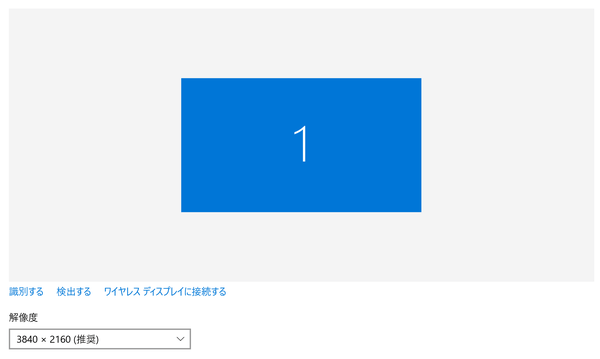
液晶ディスプレイの解像度は3840×2160ドットのいわゆる「4K」です
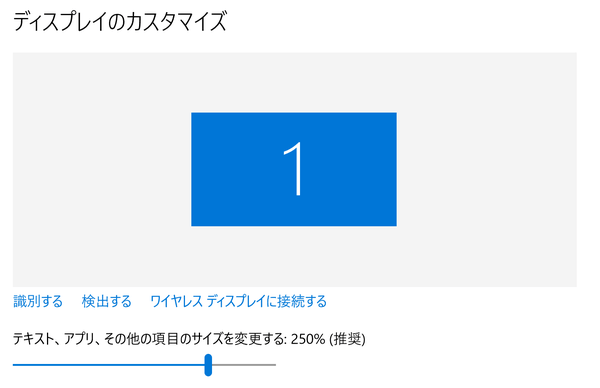
標準ではデスクトップが250%に拡大表示されているので、文字が小さくて読みづらいということはありません
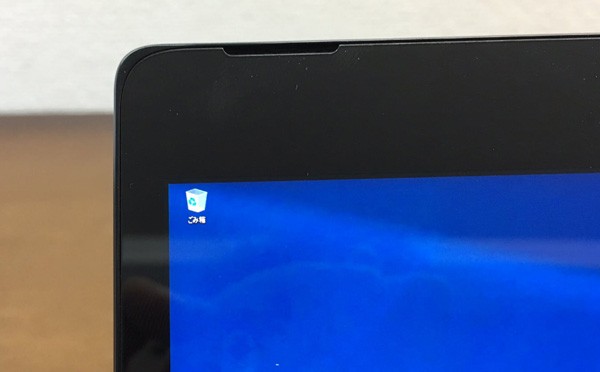
ただしスケーリング設定を100%のドットバイドットに変更すると、デスクトップの文字は0.5mm程度になります

4K解像度の液晶ディスプレイでは、細部のディティールまで鮮明に描かれます
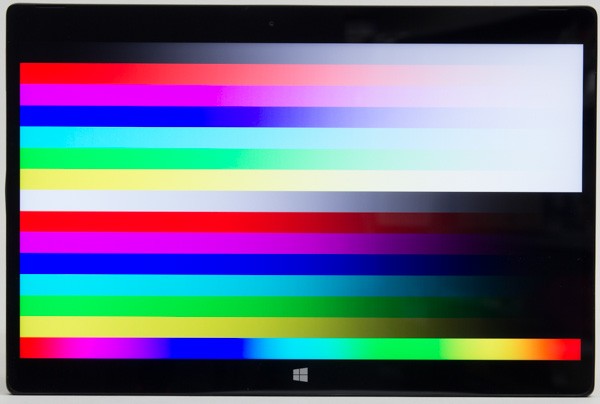
コントラストは非常に高めです
ただし12.5型で4K解像度ともなると画素密度が非常に高く、筆者の眼では4Kならではの精細さを正確に捉えることができませんでした。個人的は、12.5型で4Kはややオーバースペックな印象です。ただし写真にこだわる人や、若くてピチピチで非常に眼がいい人なら区別できるのかもしれません。
またアスペクト比が16:9ですので、画面が横長の印象を受けます。12型クラスのタブレットではアスペクト比をA4用紙の比率に近づけていますが、XPS 12はパソコンでは一般的な比率を採用しています。液晶パネルが横に細長いため、上下の非表示部分がやや太く感じました(実測で上は19mm、下は18mm)。
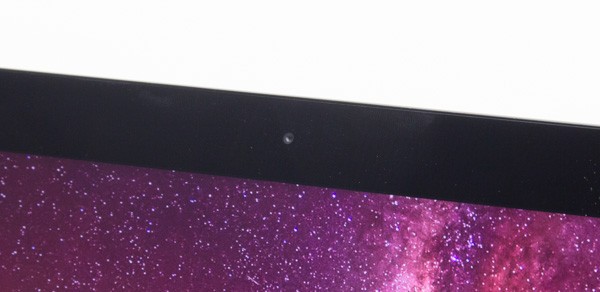
実測で約19mmと、やや太めの非表示部分。画面の上部には、Webカメラが設置されています
タイプ感に優れるキーボードが標準で付属
12型前後の2-1in-1タブレットには珍しく、XPS 12では「スリムフォリオキーボード」が標準で付属します。極端な話、本体を購入するだけで最低限必要なものはすべて手に入ります。

標準付属のスリムフォリオキーボード

キーボードをたたむことで、カバーとしても利用できます。布製で高級感が非常に高い!
キーピッチは実測で19mm、ストロークは実測で1mm前後でした。ストロークについては、体感的にもう少し深く感じます。

キーストロークは実測で約19mmでした。デルではおなじみの、Enterキーの小さい配列です

キーストロークは実測で1mm前後。入力時に「カクっ」としたクリック感があります

キーボードはかなり薄いのですが、バックライトを搭載しています

タッチパッドは反応に優れ、軽く触れただけでもキビキビと動きます

キーボードはかなり薄手であるため、入力時に底打ち感が感じられました

液晶ディスプレイ背面のキックスタンドは、角度を自由に変更できます。最大角度はこれくらい

最小角度はこれくらいですが、これだとちょっと安定しません

ヒンジ部分の作りはしっかりしています

背面上部はWebカメラ用に一部切り取られているようなデザインです
ちょっと気になるのは、キーボードにペンホルダーがくっついている点です。試用機にはペンが付属しませんでしたので、使わないホルダーが用意されているのはちょっと微妙な気がします。

キーボードにはペン(別売り)用のホルダーが用意されています
またキーボードを装着すると、本体の重量がけっこう重くなります。また厚みも出てくるため、必ずしもモバイル向けとは言えないかもしれません。

タブレットのみの場合は実測で700gでした

キーボードを追加すると、1.387kgです

さらにACアダプターと持ち歩くと、合計重量は1.617kgに

キーボード装着時の厚さは、実測で18mm程度

余談ですが、キーボード内には強力な磁石が仕込まれています
USB3.1 Type-C(Thunderbolt 3)×2を用意
インターフェースとしては、USB3.1 Type-C×2、SDカードリーダー、ヘッドホン出力などを用意しています。端子の種類が少ないのですが、USB3.1 Type-CはThunderbolt 3としても使えるので、対応液晶ディスプレイを接続可能です。既存の機器を使いたい場合は、別途アダプターなどを購入するといいでしょう。

左側面にヘッドホン出力、USB3.1 Type-C×2、SDメモリーカードスロット、音量調節ボタンを用意

USB Type-CをUSB Type-Aに変換するアダプターが付属

USBメモリーを使うとこんな感じ

右側面には電源ボタンが配置されています

底面部にはキーボード接続用のコネクター

本体上部はなにもないスッキリとしたデザインです

タブレットのみの高さは8mm。薄い!

タブレット本体のフットプリントは、幅291×奥行き193mm
バッテリー駆動時間は公称5時間!実測で3時間26分!?
XPS 12のバッテリー駆動時間は、カタログ上の公称値で「最長5時間」とされています。モバイルデバイスとしては、ちょっと短いですよね。しかし筆者がいつも行なっているバッテリー駆動時間のテストを実施してみたところ、3時間26分とかなり短い結果となってしまいました。
バッテリー駆動時間のテスト条件
- Windows 10の電源プランを「省電力」に設定
- 液晶ディスプレイの明るさを40%に調整
- ボリュームを50%に変更
- 無線LANとBluetoothをオン
- 「BBench」で10秒ごとのキー入力と60秒ごとのWebアクセスを有効化
- 満充電の状態からテストを開始し、休止状態へ移行するまでの時間を計測
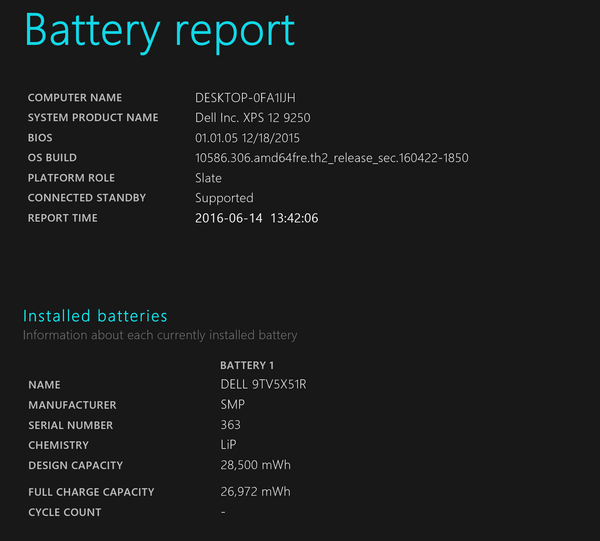
試用機のバッテリーレポート
バッテリー駆動時間の計測については、かなり残念な結果となってしまいました。4K解像度はかなり消費電力が高くなってしまうため、この結果はやむを得ないところでしょう。
ただ充電にUSB Type-Cを利用しますので、大容量で電圧の高いモバイルバッテリーであれば充電できるかもしれません。もしくは、デル純正のモバイルバッテリーを利用するのもいいでしょう。今回は残念ながらモバイルバッテリーからの充電を検証できませんでしたが、機会があれば検証してみたいと思います。
Core m5-6Y75の性能はCore i3に迫るレベル
続いて、XPS 12のベンチマーク結果を紹介します。試用機の主なスペックは、下記の表のとおりです。XPS 12は基本的にモデルが1種類のみでパーツカスタマイズにも対応していませんが、ベンチマーク結果はタイミングや環境によって大きく変わることもあります。あらかじめご了承ください。
| 試用機の主なスペック | |
| OS | Windows 10 Home 64ビット |
|---|---|
| CPU | Core m5-6Y75(1.10GHz) |
| メモリー | 8GB |
| グラフィックス | Intel HDGraphics 515 |
| ストレージ | 256GB SSD |
| ディスプレイ | 12.5型、3,840×2,560ドット |
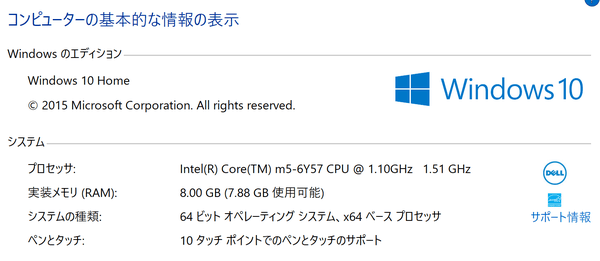
試用機のシステム情報
Windowsエクスペリエンスインデックス
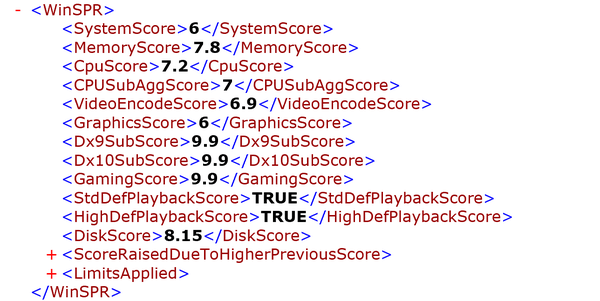
Windows 10の快適さを計測する「Windowsシステム評価ツール(WinSAT.exe)」では(Windowsエクスペリエンスインデックス)は、以下の表のような結果となりました。グラフィックス関連のスコアはシステムの快適さにあまり影響しないため、とくに気にする必要はないでしょう。Core mシリーズはそれほど性能が高くない印象があるのですが、CPUのスコア(プロセッサ)は「7.2」と意外に高めです。
| 試用機のWindowsエクスペリエンスインデックス | |
| プロセッサ(CpuScore) | 7.2 |
|---|---|
| メモリ(MemoryScore) | 7.8 |
| グラフィックス(GraphicsScore) | 6 |
| ゲーム用グラフィックス(GamingScore) | – |
| プライマリハードディスク(DiskScore) | 8.15 |
CINEBENCHベンチマーク結果
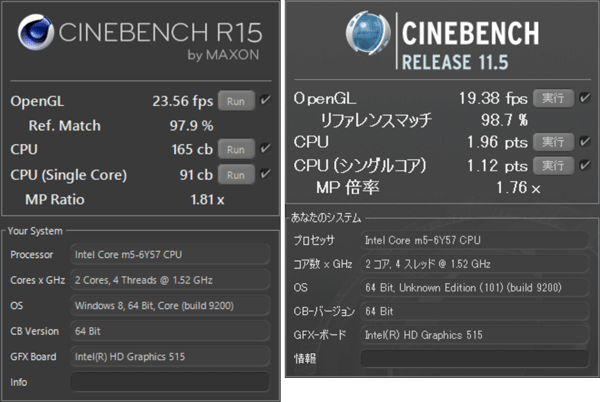
CPUの処理能力を計測する「CINEBENCH R15」では、「CPU(マルチコア)」のスコアが「165」という結果となりました。Core i7/i5(290以上)のUシリーズよりはスコアが低いものの、1~2世代前のCore i3あたりと同等レベルの性能が出ています。比較的検討しているほうではないでしょうか。
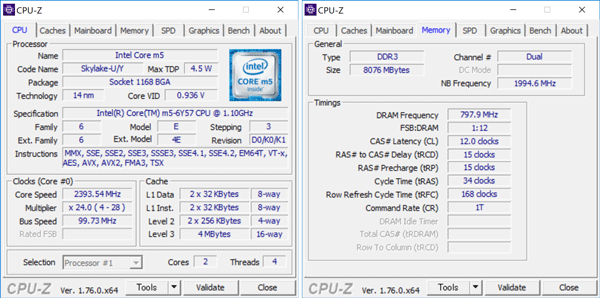
Core m5-6Y57の詳細情報。メモリーにはLPDDR3が使われています
CrystalDiskMarkベンチマーク結果
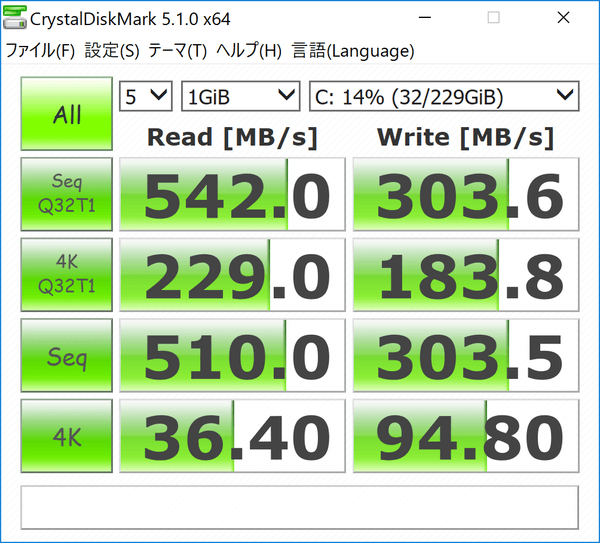
ストレージのアクセス速度を計測する「CrystalDiskMark」を試してみたところ、シーケンシャルリード(Seq Q32T1)で542MB/秒という結果となりました。ストレージはSSDとのことですので、この結果ならSATA接続のM.2 SSDが使われているのでしょう。
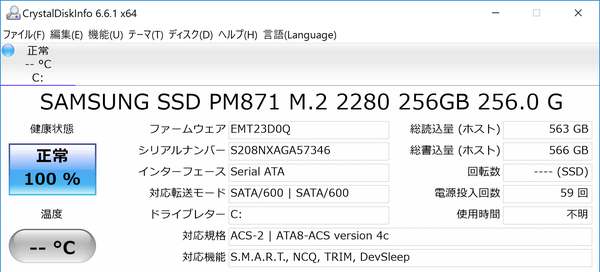
試用機ではサムスン製のPM871(読み込み速度最大540MB/秒)が使われていました
最近増えてきたNVMe接続に比べるとアクセス速度は劣りますが、シーケンシャルリードならHDDの5倍程度のパフォーマンスを得られますし、ランダムアクセスならさらに性能は上です。これでも十分速い結果だと言えます。
PCMark 8ベンチマーク結果
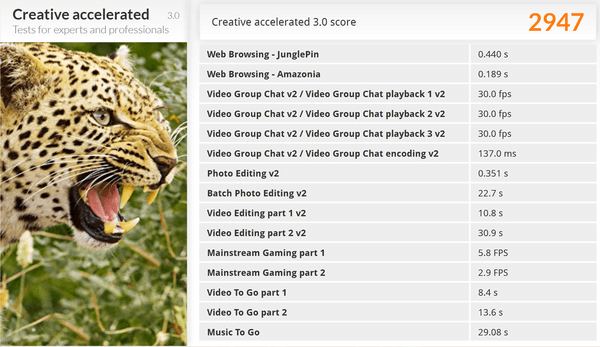
総合的なパフォーマンスを計測する「PCMark 8」では、下表のとおりとなりました。薄型のタブレットとしては妥当な範囲ですが、生産性の高い作業をこなすには、正直なところもう少しパワーが欲しいところです。
| 「PCMark 8」ベンチマーク結果 | |
| Home conventinal 3.0 | 1705 |
|---|---|
| Home accelerated 3.0 | 2123 |
| Creative conventinal 3.0 | 1798 |
| Creative accelerated 3.0 | 2947 |
PassMark PerfomanceTest 8.0ベンチマーク結果
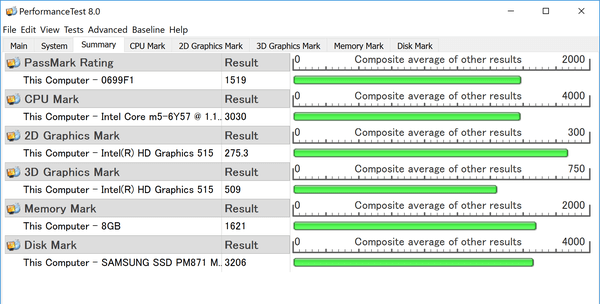
総合的な性能を計測する「PassMark PerfomanceTest 8.0」では、上記のような結果となりました。CPU性能は「3030」で、タブレットとしては比較的高めです。ただハイエンドモデルとしては、やや物足りなさを感じます。
3Dゲーム系ベンチマークの結果をチェック!
続いては、ゲームの快適さに影響する3Dグラフィックス性能について。ただしXPS 12はゲーム向けのモデルではないため、3D性能は高くありません。あくまでも参考まで、ということでベンチマーク結果を紹介します。
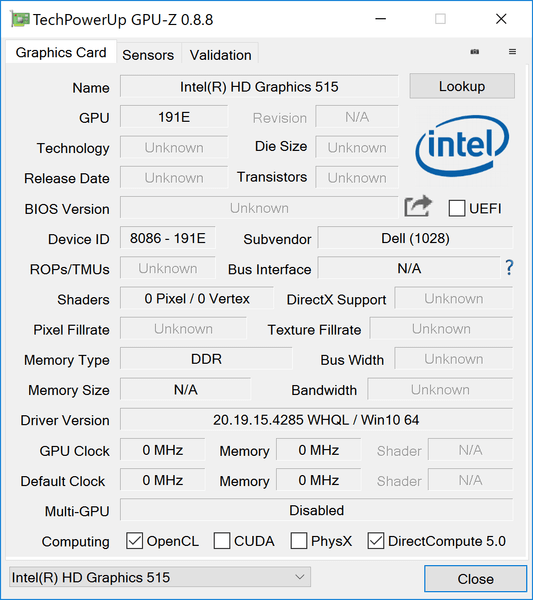
グラフィックス機能にはCPU内蔵のIntel HD Graphics 515を利用します
3DMarkベンチマーク結果
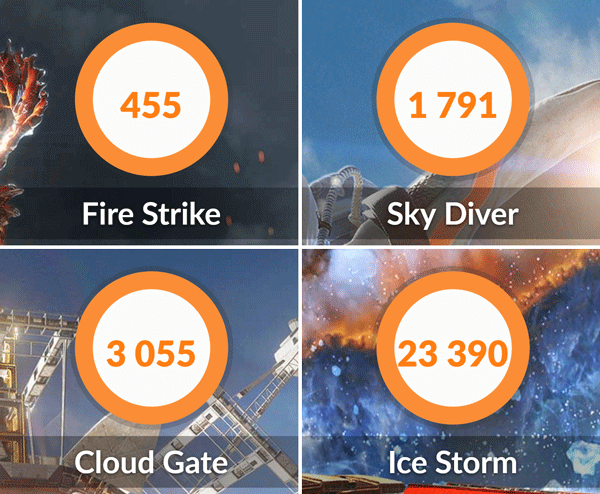
総合的な3D性能を計測する「3DMark」では、もっとも負荷の高い「Fire Strike」(DirectX 11相当)で「455」、もっとも負荷の軽いDirectX 9相当の「Ice Storm」は「23390」という結果でした。2D主体のゲームや処理の軽いブラウザーゲームなら問題ありませんが、3Dゲームをプレーするにはかなり厳しい結果です。
ドラクエ10ベンチマーク結果
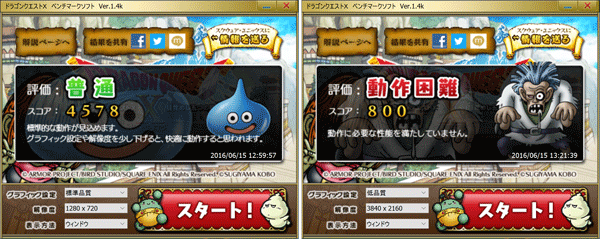
「ドラゴンクエストXベンチマークソフト」では、解像度1280×720ドットの標準品質で「普通」という評価でした。なんとなく遊べそうな雰囲気ですが、シーンによってはカクつきが目立つかもしれません。ちなみに4K解像度では低画質でも「動作困難」という評価でした。
FF14ベンチマーク結果

「ファイナルファンタジーXIV:蒼天のイシュガルド ベンチマーク」では、1280×720ドットの標準画質で「普通」という評価です。ドラクエ10と同様に遊べることは遊べますが、シーンによってはストレスを感じることがあるでしょう。
ベンチマーク中の音と熱は?
XPS 12は完全ファンレス仕様なので、動作音がまったく聞こえません。この点については、かなり素晴らしいと言えます。
熱に関してですが、本体を触ってみたところ背面が温かくなる程度で、特に熱いと感じることがありませんでした。ベンチマークはカバーを装着した状態で行なっていますが、触れた時の熱についてはカバーから外して触っています。

ベンチマーク中は背面が温かく感じる程度
ただキーボードを装着していることで、内部に若干熱がこもっているような印象を受けます。「PCMark 8」実行中におけるCPUの動作周波数と温度を確認してみたところ、熱が上がり過ぎないように、かなり細かな温度調節が実施されていることがわかりました。
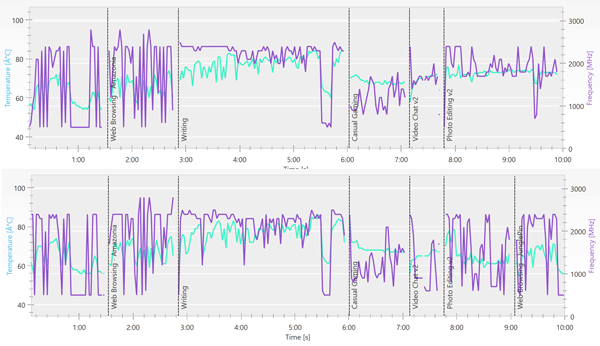
「PCMark 8」の「Home conventional(上)」、「Home accelerated(下)」実行中のCPU温度(緑の線)と動作周波数(紫の線)

「PCMark 8」の「Creative conventional(上)」、「Creative accelerated(下)」実行中のCPU温度(緑の線)と動作周波数(紫の線)
CPUの温度については、80度を超えている場面も見受けられます。本体が薄くしかもカバーをつけていることで、内部に熱がこもっているのかもしれません。ただし熱によるパフォーマンス低下を防ぐために動作周波数が頻繁に調整されているので、平均的なパフォーマンスは十分なレベルです。しかしCore m5-6Y57本来の性能を引き出せているかという点については疑問が残ります。
12.5型タブレットで4K表示を楽しみたい人に
ということで、今回は12.5型の2-in-1タブレットであるXPS 12についてレビューしました。液晶ディスプレイの美しさについては抜群の出来ばえなのですが、パフォーマンス面にやや不安が残ります。それほど負荷の高い作業は行なわないのであれば、問題なく利用できるでしょう。完成度の高い液晶ディスプレイで、映像コンテンツを楽しみたい人におすすめです。

どちらかというと、コンテンツを楽しむのに向いています
当サイトでは2~3万円台の格安ノートPCから高性能ノートPCまで、さまざまな最新モデルを検証・解説しています。記事の更新情報は当サイトのtwitterアカウントでお知らせするので、フォローしていただくことをおすすめします。
関連記事
- 初心者におすすめのノートPCまとめ





